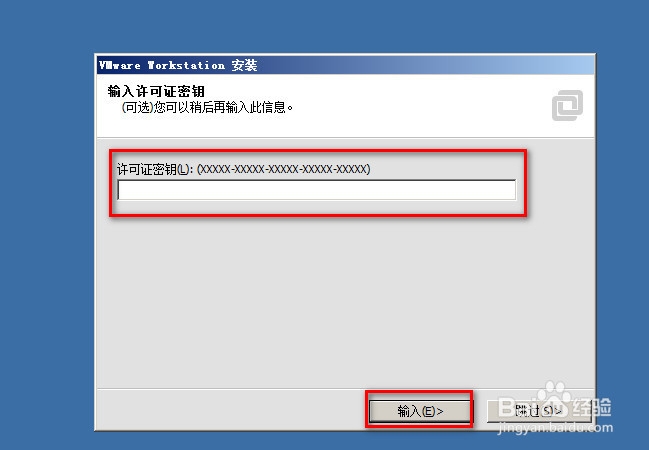虚拟机VMware-workstation的安装方法
1、1,网上下载VMware-workstation11版本,下图是下载好的软件。
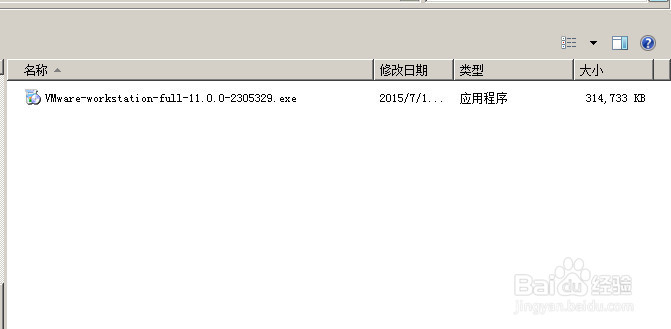
2、2,右击VMware软件,弹窗中选择‘以管理员身份运行’。

3、3,单击VMware workstation安装对话框的下一步按钮。

4、4,选择“我接受许可协议中的条款”。
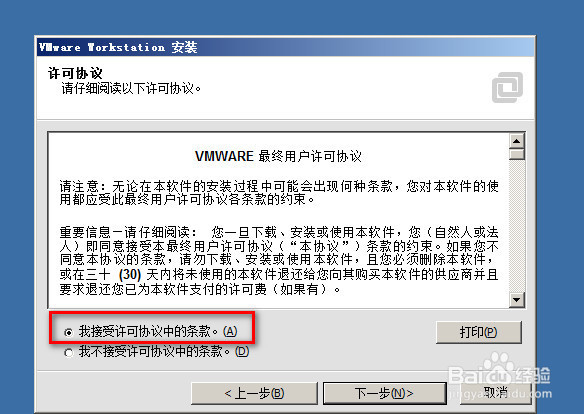
5、5,单击下一步按钮。
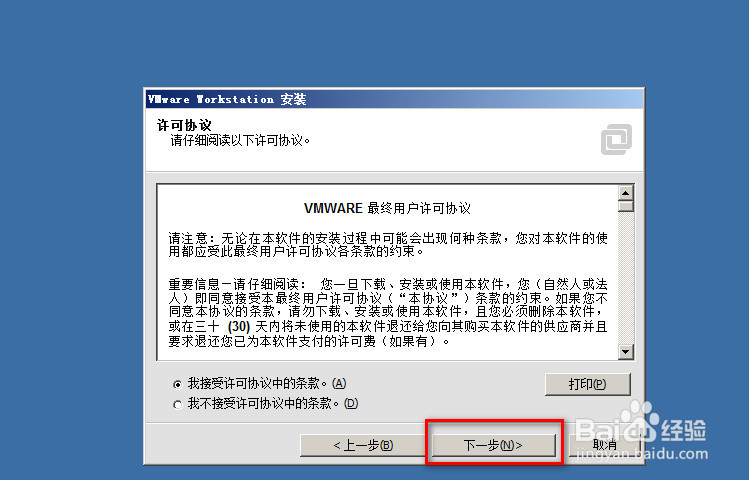
6、6,选择“典型”选项。
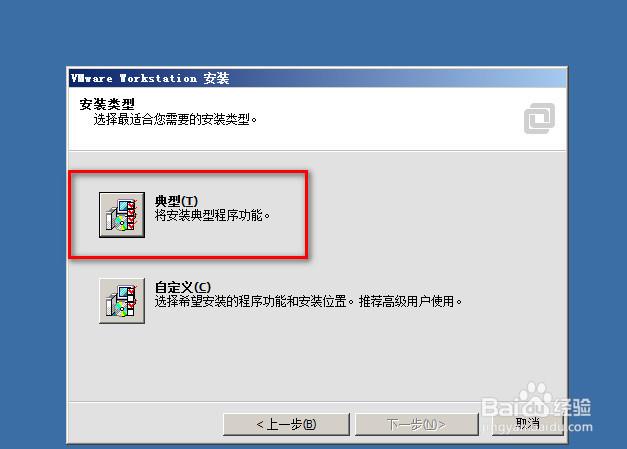
7、7.单击更改按钮,安装路径选择非C盘,选择好后单击下一步按钮。
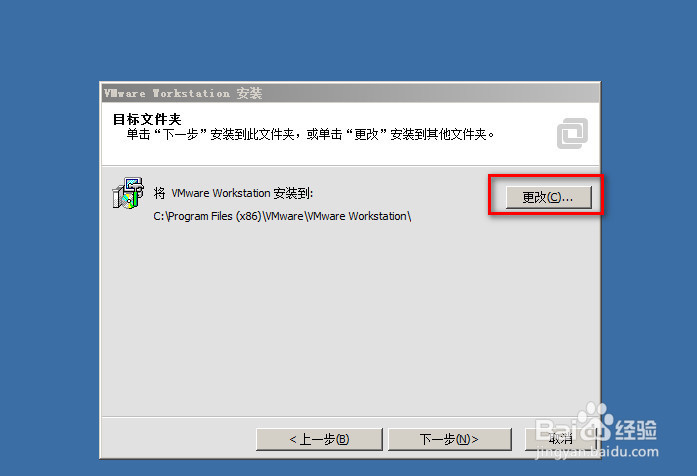
8、8,取消勾选“启动时检查产品更新”,单击下一步按钮。
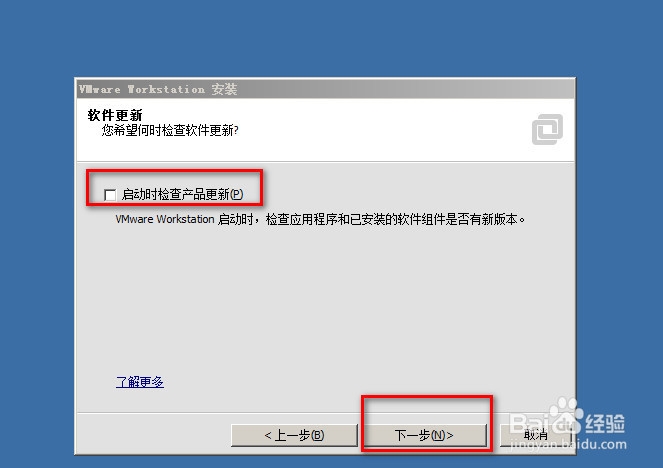
9、9,继续单击下一步按钮。
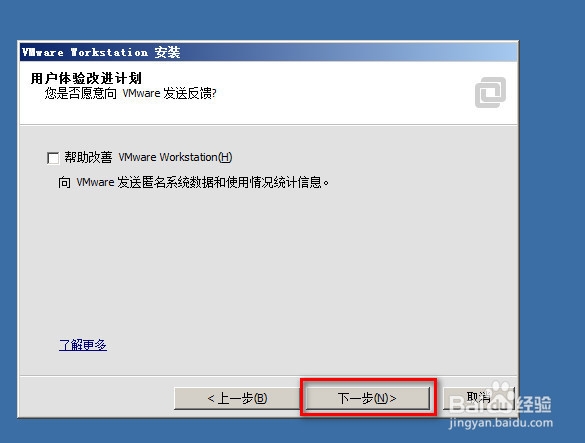
10、10,单击下图中的“下一步”按钮,然后在接下来的弹窗中单击继续按钮,接着软件会自动安装。
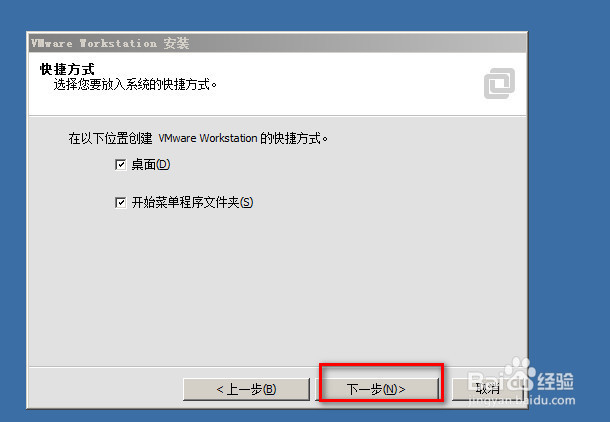
11、11,下图中输入许可证秘钥,然后单击输入按钮。最后单击完成按钮,完成软件的安装工作。。